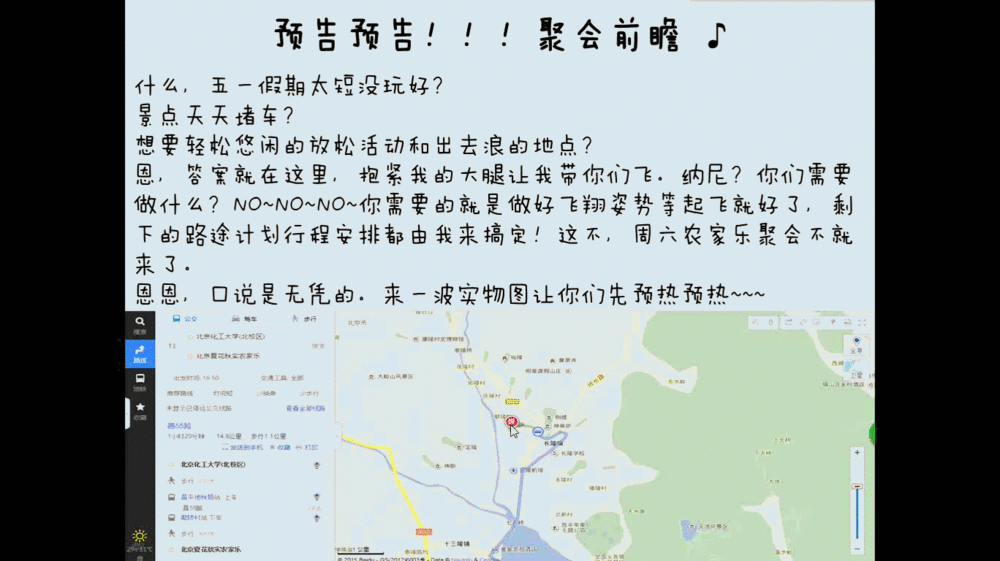制作PPT时,我们会遇到这样的问题。要同时介绍一张PPT里的多个概念,可是我们又不想在多张幻灯片里面来回切换。那么问题来了,如何在PPT中做一个弹出的介绍窗口呢?
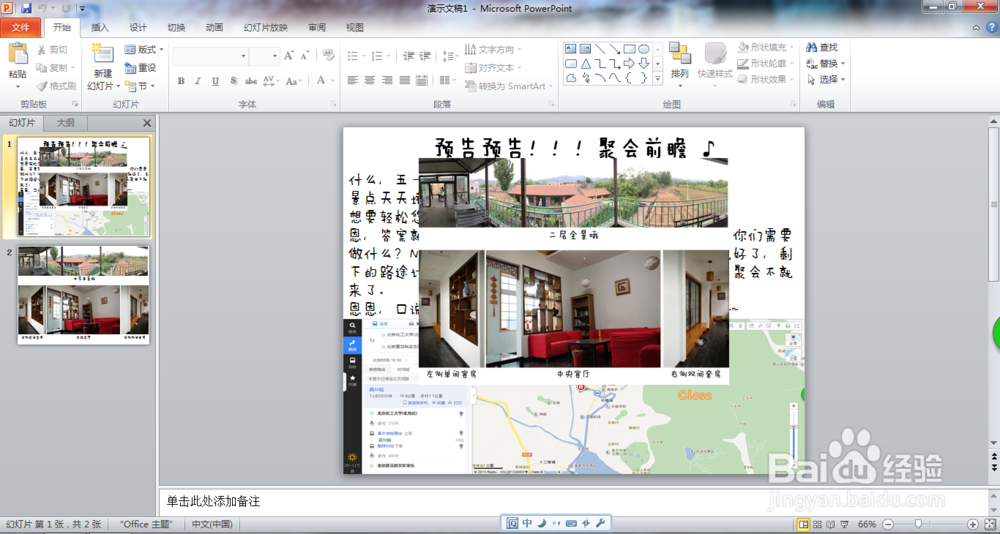
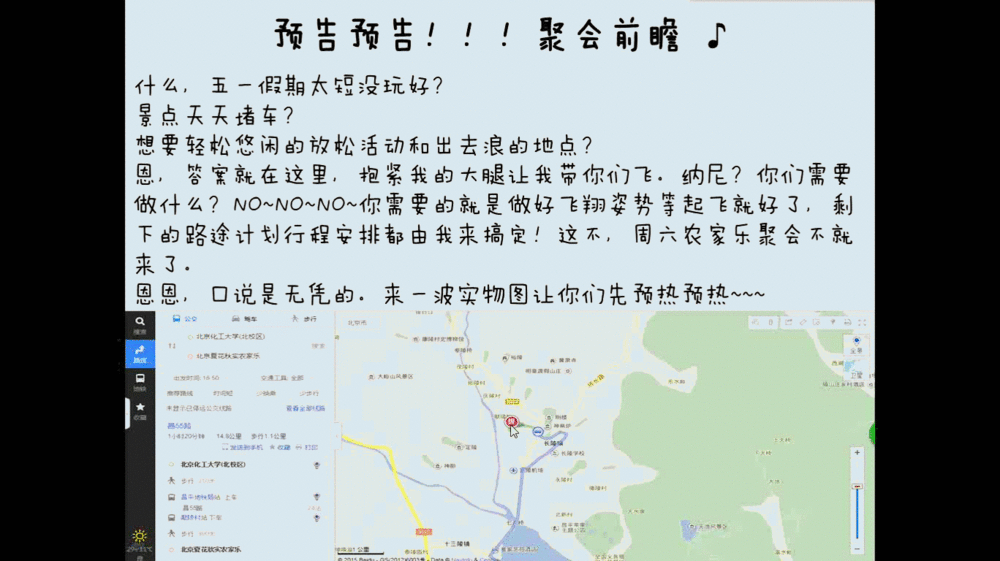
工具/原料
Microsoft office PowerPoint 2010
准备工作=v=
1、首先,我们找到一张需要进行修改的PPT。
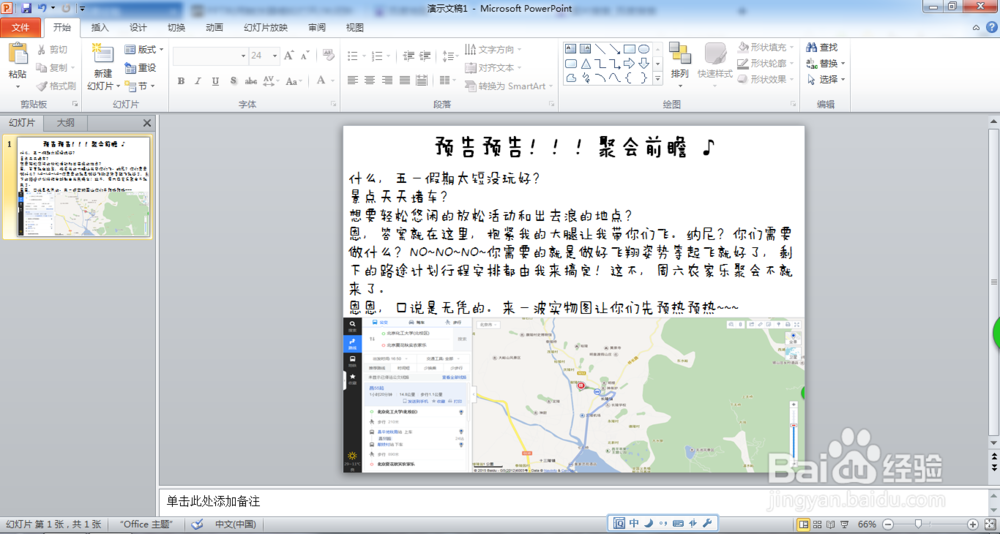
2、找到我们需要进行介绍的地方。这里我是以出游的目的地作为触发器开关的。
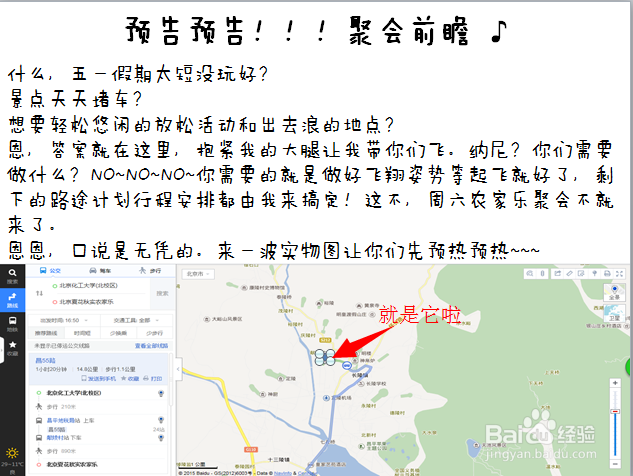
3、继续在这张PPT中加入你想要详细介绍的内容。这里我是以图片的形式作为介绍的。其实你们可以把这些图片改成文本框的。PS.个人建议,在糕恍阏绯新的一张幻灯片里现将我们需要介绍的东西写好,然后组合,再一起剪切下来,最后粘帖成“图片(PNG)”,这样方便修改。
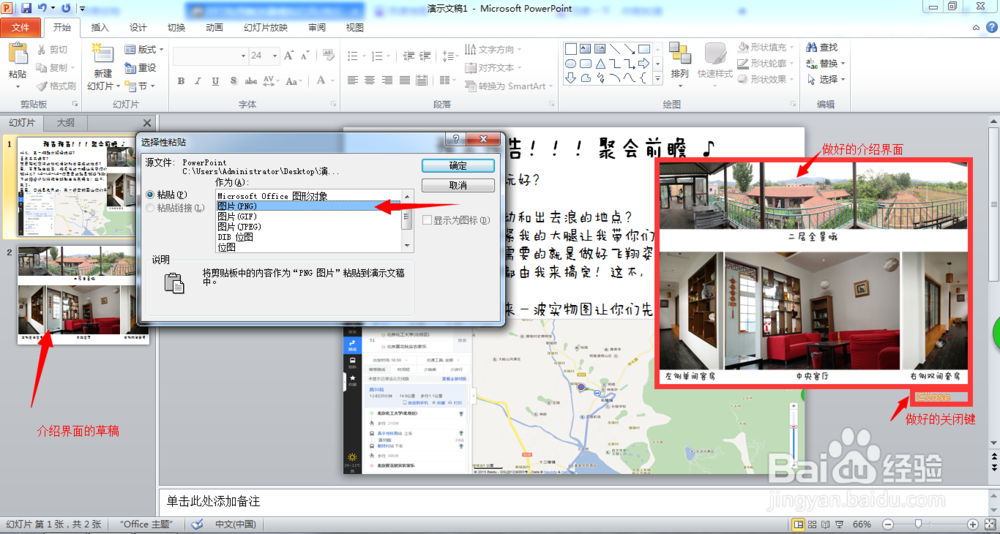
开工♪
1、首先为介绍和关闭按钮设置动画。这里我给介绍和关闭按钮都添加了“淡入”和“消失”的动画。PS.两个“淡入”动画放在一起开始,两个“消失”动画也放在一起开始。
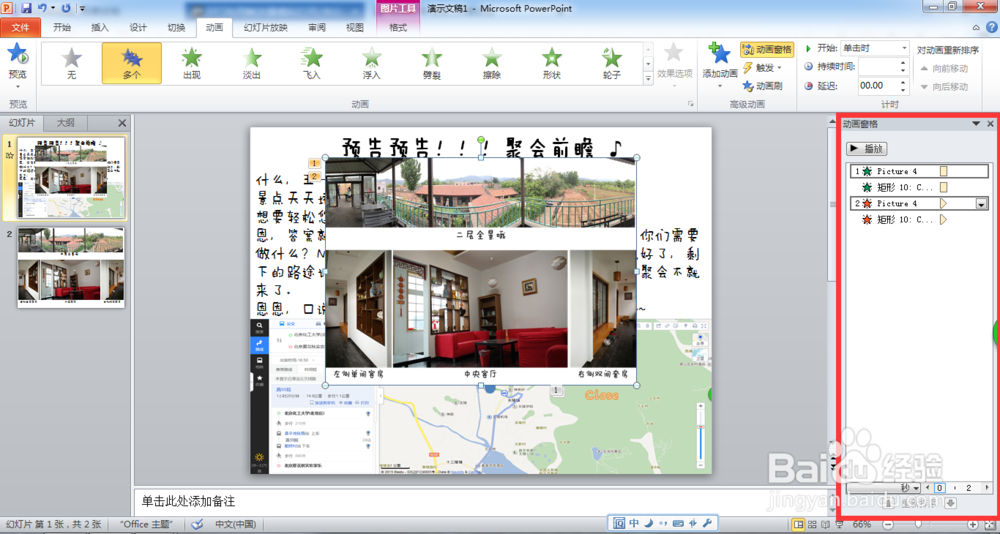
2、接下来我们开始添加触发器。首先我们选中“淡入”动画,然后再在“动画”选项中找到“触发”,接着选择“单击”,最后选择触发动画的按钮即可。最后再将另一个“淡入”拉到设置好的动画后面就可以了。
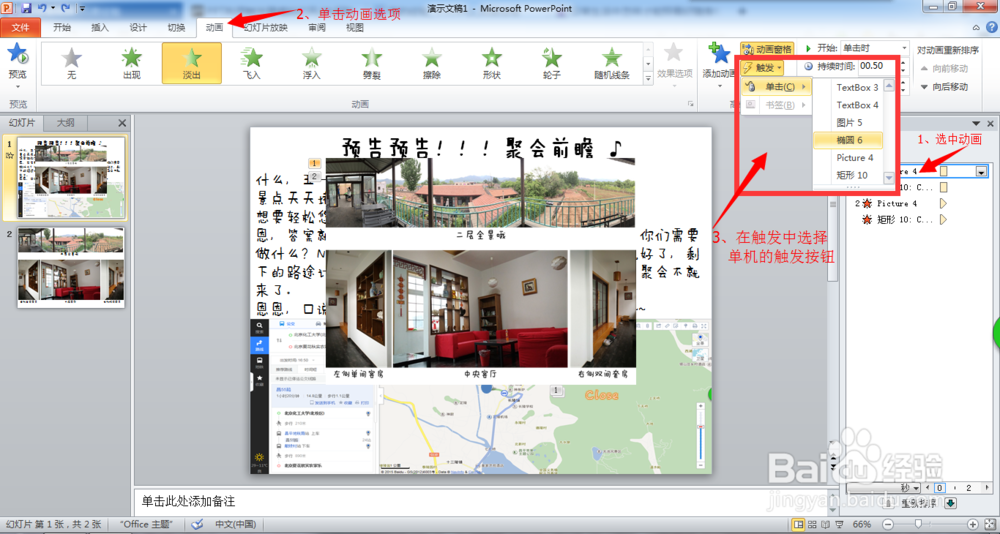
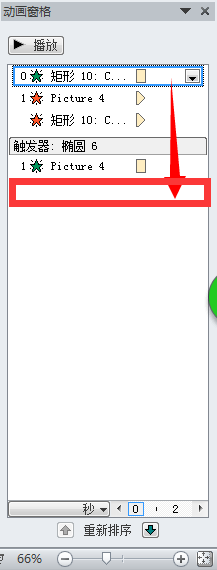
3、如法炮制,将“消失”的动画做好就行了。
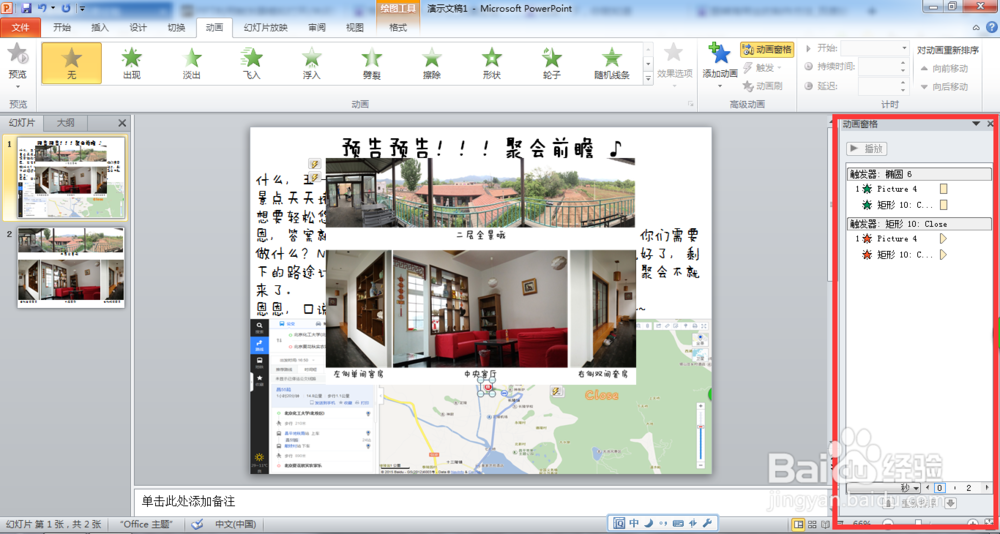
完成=w=
1、完成。